كيفية تحديث Google Chromebook يدويًا
جوجل متميز جهاز Chromebook / / March 17, 2020
سيكون Google Chromebook عنصرًا شائعًا في موسم الأعياد. وإذا تلقيت واحدة ، فستريد بالتأكيد التأكد من تحديثها باستمرار. بشكل افتراضي في كل مرة تقوم فيها بتشغيل جهاز Chromebook ، يقوم النظام تلقائيًا بالتحقق من التحديثات وتطبيق ما يعثر عليه. ولكن قد ترغب في التحقق يدويًا في كثير من الأحيان.
تحديث Google Chromebook
في متصفح Chrome ، انقر فوق قائمة الخيارات في الزاوية العلوية اليمنى واختر الإعدادات.
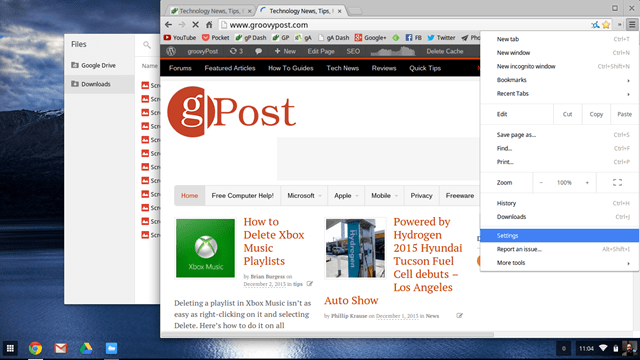
بدلاً من ذلك ، يمكنك أيضًا النقر على الوقت وصورة الحساب في الزاوية اليمنى السفلية لسطح المكتب وتحديد الإعدادات.
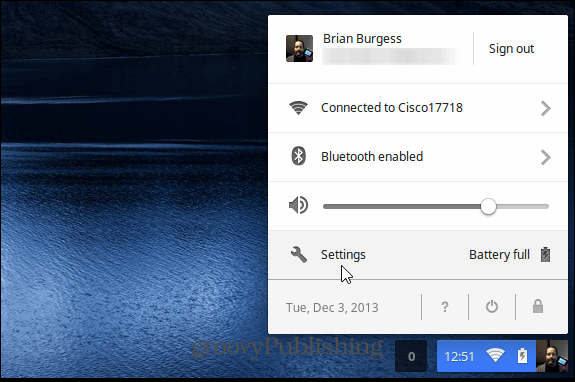
ثم اختر مساعدة من القائمة الموجودة على الجانب الأيمن من الشاشة. ثم إذا كان هناك تحديث متاح ، فسيتم تنزيله وتثبيته. هنا يمكنك أن ترى تحديث إصدار النظام الأساسي والبرامج الثابتة.
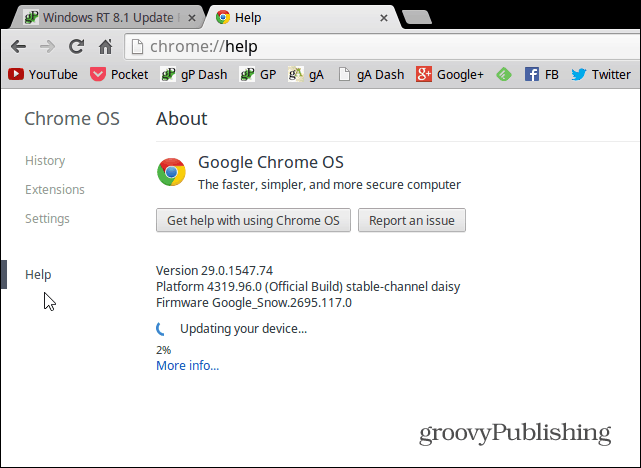
اعتمادا على ما التحديث الخاص بك Chromebook ستتم إعادة التشغيل. ارجع إلى القسم أعلاه وسترى أنه تم تحديثه بنجاح.
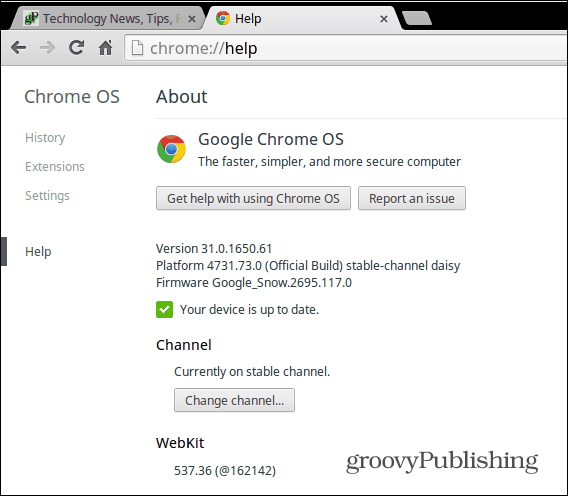
تجدر الإشارة أيضًا إلى أنه يمكنك تحديد القناة التي تريد التحديث منها. يتم تعيينها افتراضيًا على القناة الثابتة ، والتي يجب أن تكون جيدة لمعظم الناس وأوصي بها ما لم تكن مستخدمًا متمرسًا.
لمعرفة المزيد عن القنوات المختلفة وما هي ، اطلع على المزيد في مقالتنا السابقة: Google Chrome Beta مقابل. مستقر: أي واحد يجب استخدامه?
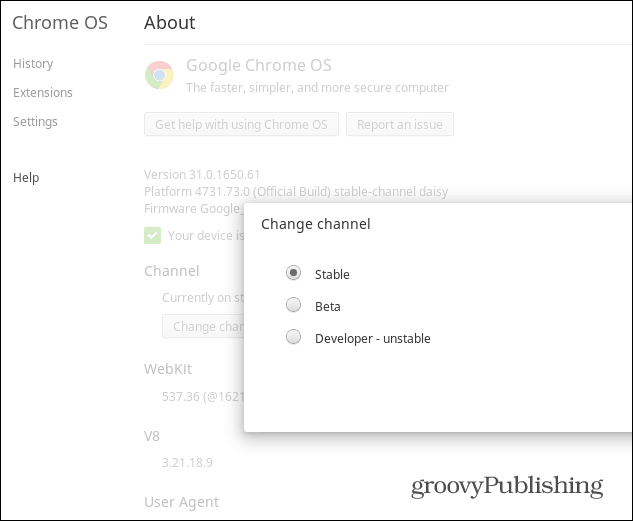
هذا كل ما في الأمر لتحديث Chromebook. بينما خطوات لتحديثها مطابقة تقريبا ل متصفح كروم، تذكر أنه يقوم بتحديث نظام التشغيل Chrome ، وليس فقط المتصفح. أيضًا ، ستختلف التحديثات بناءً على الجهاز الذي تعمل عليه.
ما هو رأيك؟ هل لديك جوجل كروم بوك؟ ما رأيك فيه وكيف تستخدمه؟ اترك تعليق أدناه وأخبرنا عنه!



